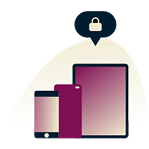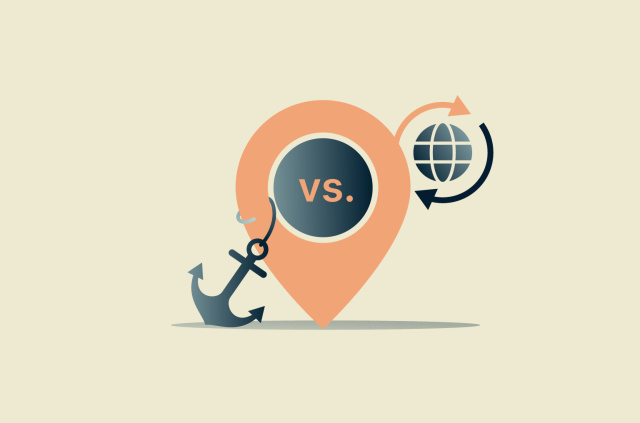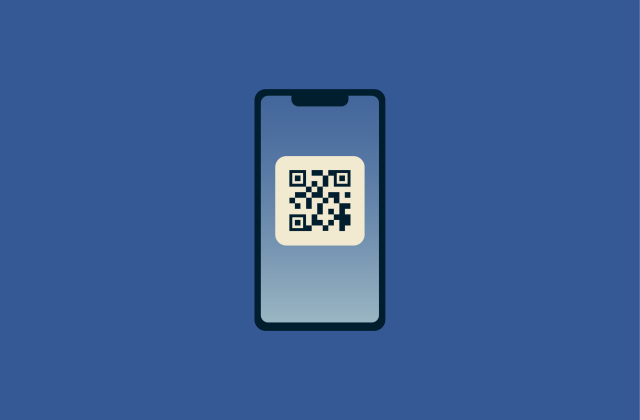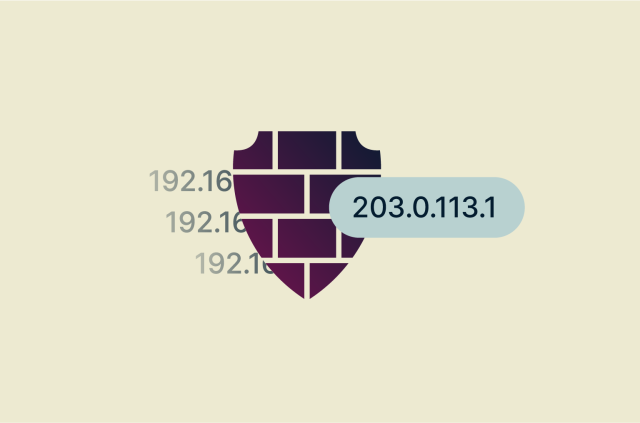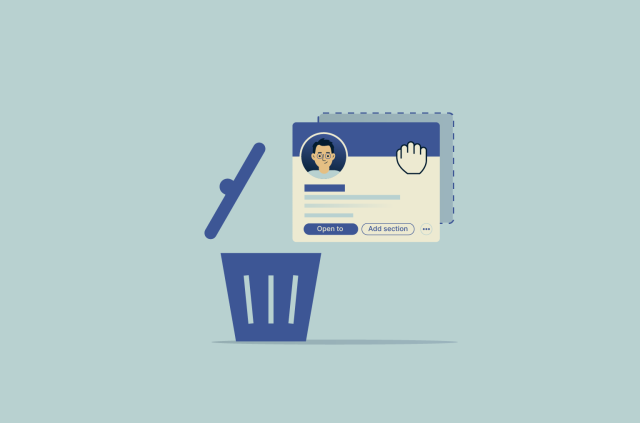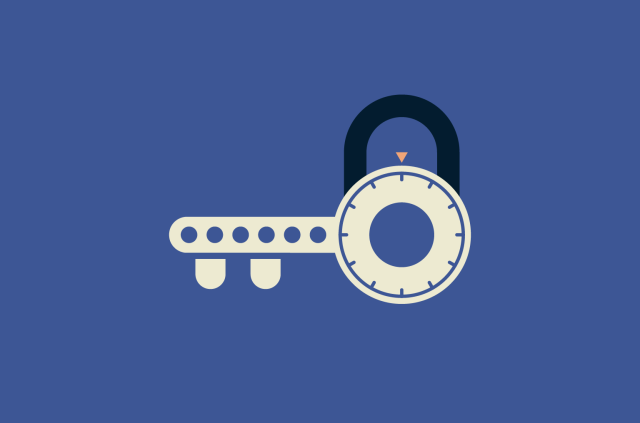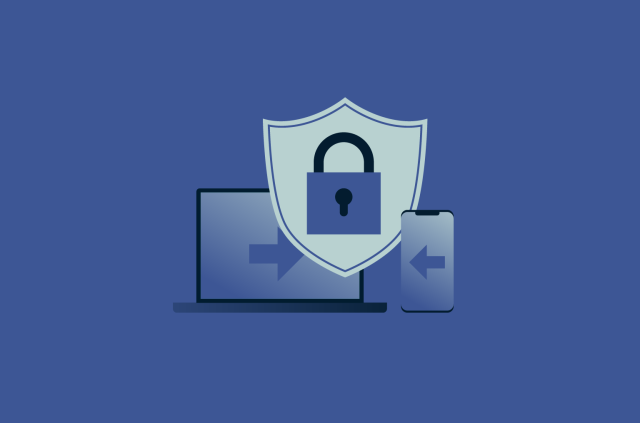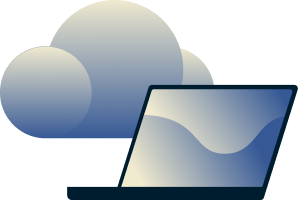Come cambiare la tua password di Google (guida pratica)
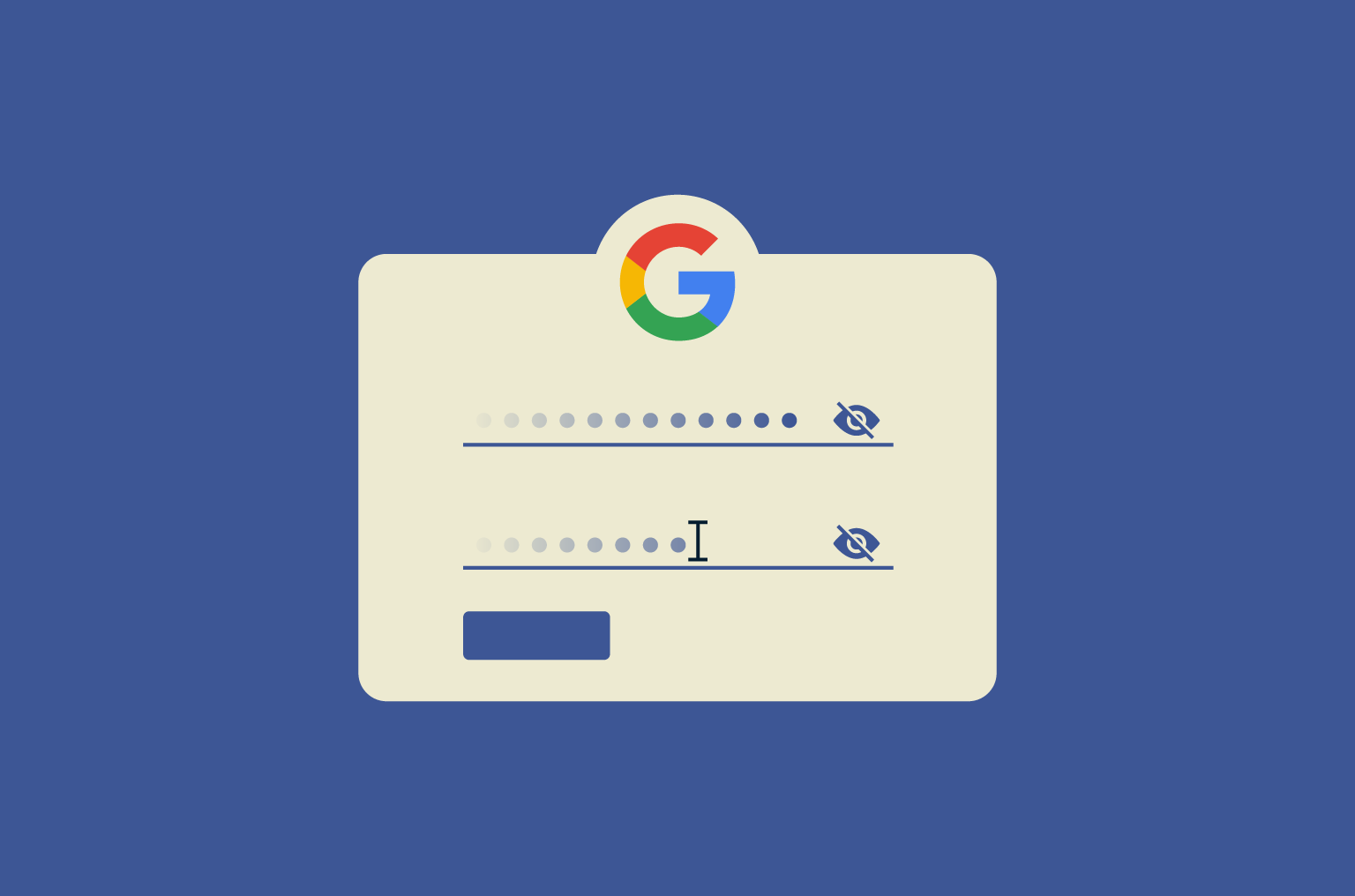
Il tuo account di Google non è solamente un luogo dove controllare la posta elettronica. È anche lo spazio in cui viene archiviata la tua vita digitale, compresa la cronologia delle ricerche, le password salvate, i dati di localizzazione, gli eventi del calendario e i file privati risalenti a molti anni fa. Per la maggior parte degli utenti, è anche la chiave di accesso per decine di altri account.
Se qualcuno riesce a scoprire quella singola password, non entra solo in Gmail, ma anche in tutto il resto. Ecco perché non dovresti mai rimandare la modifica della tua password di Google. Se hai notato qualcosa di sospetto, o semplicemente non l'hai aggiornata da tempo, il cambio di password è uno dei modi più efficaci per proteggere la tua identità online.
In questa guida ti spiegheremo come modificare la tua password di Google su qualsiasi dispositivo. Scoprirai anche come recuperare il tuo account se hai perso l'accesso e come comportarti per proteggerlo.
Perché dovresti cambiare la tua password di Google
Gli attacchi informatici non iniziano sempre con una violazione di tipo brute-force. A volte basta una password riutilizzata, un clic su un collegamento di phishing o una perdita da un sito a cui neanche ti ricordavi di esserti iscritto.
Se quella password consente l'accesso al tuo account Google, le conseguenze si possono moltiplicare rapidamente.
Dovresti cambiare la tua password di Google ogni volta che hai un dubbio, perché quando riceverai la conferma del problema, potrebbe essere già troppo tardi. Anche se il tuo account non è stato preso di mira, un aggiornamento regolare riduce il rischio di attacchi basati sulle credenziali.
Segnali di una possibile compromissione del tuo account Google

Le violazioni della sicurezza non sempre sono evidenti. In genere iniziano a manifestarsi con piccoli segnali, modifiche non effettuate o attività non riconosciute. Per esempio:
- Accessi da luoghi sconosciuti: viene visualizzato un accesso da un altro paese, oppure su un dispositivo non tuo.
- I dettagli di sicurezza sono stati modificati: il tuo indirizzo e-mail o numero di telefono di recupero è cambiato, ma tu non lo hai aggiornato.
- Ricevi e-mail di reimpostazione della password inaspettate: non solo da Google, ma anche da altri account legati alla tua casella Gmail.
- Nella cartella di posta inviata ci sono e-mail non scritte da te: spesso brevi, con link e talvolta inviate a persone sconosciute.
- Nuove app hanno accesso al tuo account: controlli i tuoi permessi e trovi servizi mai utilizzati.
- Sei completamente bloccato: la tua password non funziona e le opzioni di recupero sono state sostituite.
- Vedi acquisti non riconosciuti: potresti vedere addebiti per articoli non autorizzati da te su Google Pay, Google Play o Google Ads.
Se riscontri una qualsiasi di queste circostanze, non aspettare una conferma. Cambia la tua password e proteggi il tuo account il prima possibile.
Vantaggi in termini di sicurezza derivanti dalla modifica della tua password
Nella maggior parte dei casi, le password efficaci e uniche non hanno bisogno di essere cambiate. Ma quando esiste anche un solo indizio di compromissione, come uno strano avviso di accesso, o se stai utilizzando una password debole o riutilizzata, modificarla è uno dei modi più rapidi per migliorare la sicurezza del tuo account. Un opportuno aggiornamento ripulisce l'intero sistema e blocca qualsiasi accesso non autorizzato.
Ecco le conseguenze di una modifica della password:
- Neutralizza le credenziali trapelate: se la tua password è stata rivelata in una violazione, anche su un sito differente, la sua modifica rende inutili i dati rubati.
- Impedisce l'accesso silenzioso: non tutte le violazioni sono evidenti. Se qualcuno è entrato silenziosamente, un ripristino assicura la sua uscita.
- Interrompe la catena di password riutilizzate: se la tua vecchia password era uguale, o soltanto leggermente diversa da una utilizzata altrove, la sua modifica pone fine a questa ripetizione.
- Impedisce di indovinare le password vecchie: le password obsolete hanno maggiori probabilità di essere memorizzate, indovinate o riciclate da strumenti progettati per decifrare gli schemi più comuni.
Quando dovresti cambiare la tua password di Google?
Non esiste un intervallo di tempo prefissato per cambiare la tua password, ma in alcune situazioni è importante intervenire.
Ogni quanto tempo dovresti cambiare la tua password?
Non è necessario cambiare la tua password frequentemente se è forte, univoca e protetta da autenticazione a due fattori. In passato l'idea di dover ruotare regolarmente le password era comune, ma oggi la maggior parte degli esperti di sicurezza concorda sul fatto che cambiare una password sicura senza motivo non contribuisce alla tua sicurezza.
Importa invece la capacità della tua password di resistere. Se è lunga, casuale e non è stata riutilizzata altrove, potrà durare a lungo. Non sarà necessario sostituirla ogni pochi mesi, a meno di non notare qualcosa di strano. Detto questo, se ritieni che il tuo account possa essere a rischio, allora non devi attendere: cambia immediatamente la password e verifica le impostazioni del tuo account.
Se non utilizzi un gestore password, potrebbe essere il momento giusto per iniziare. Strumenti come ExpressVPN Keys ti aiutano a creare e memorizzare password troppo complesse da indovinare o ricordare. In questo modo, non dovrai mai riutilizzare le credenziali di accesso o affidarti alla tua memoria.
Situazioni in cui è vivamente consigliato modificare la password
In alcune situazioni è consigliabile cambiare immediatamente la tua password. Per esempio se:
- Hai ricevuto un avviso di violazione: da Google o da un altro servizio legato al tuo indirizzo Gmail.
- Riscontri un'attività insolita sull'account: accessi non identificati, modifiche alle impostazioni di sicurezza o messaggi non inviati da te.
- Hai riutilizzato la tua password: su altri siti, soprattutto quelli con una sicurezza debole.
- Hai perso il tuo dispositivo: se hai smarrito il tuo telefono o il tuo computer, i tuoi dati potrebbero essere a rischio.
- Hai fornito accesso a qualcuno: temporaneo o permanente, una volta condiviso non è più privato.
- Non accedi da molto tempo: se è passato parecchio tempo dall'ultima volta in cui hai utilizzato il tuo account Google, la password potrebbe essere obsoleta o riutilizzata senza saperlo. Un rapido intervento aiuta a garantire la sicurezza e la validità della password prima di ricominciare a utilizzare l'account.
Se ti trovi in una di queste situazioni, non indugiare. Cambia la tua password e controlla subito l'attività del tuo account.
Come modificare la tua password di Google (in base al dispositivo)
I passaggi per aggiornare la tua password di Google sono molto simili tra i vari dispositivi, ma il punto di partenza varia. Ecco come aggiornare la tua password di Google, su computer, iPhone o Android.
Come cambiare la tua password di Google su computer
- Vai su myaccount.google.com e, se richiesto, effettua l'accesso.
- A sinistra, seleziona Sicurezza (Security).
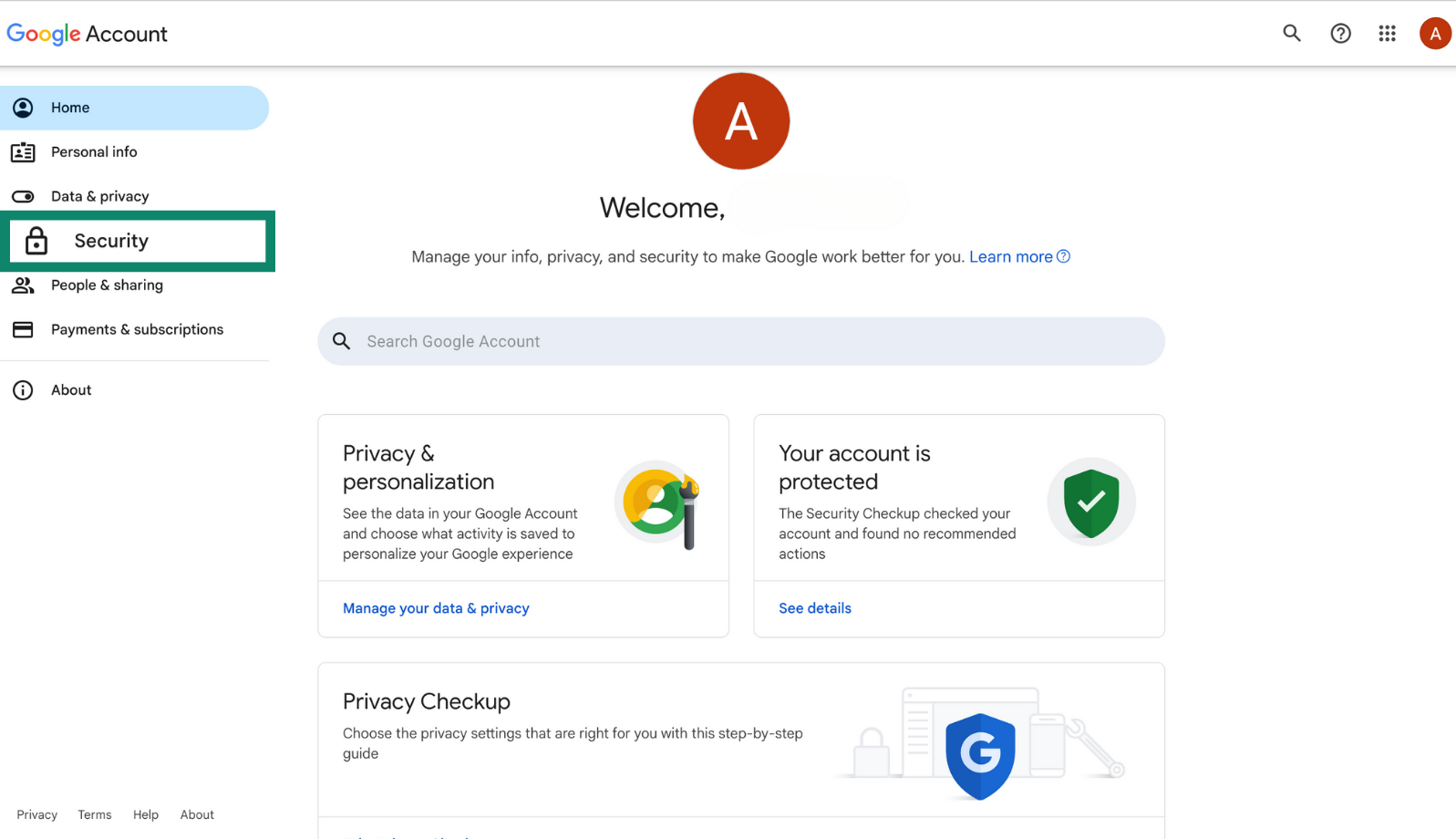
- Scorri fino a Come accedi a Google (How you sign in to Google) e clicca su Password.
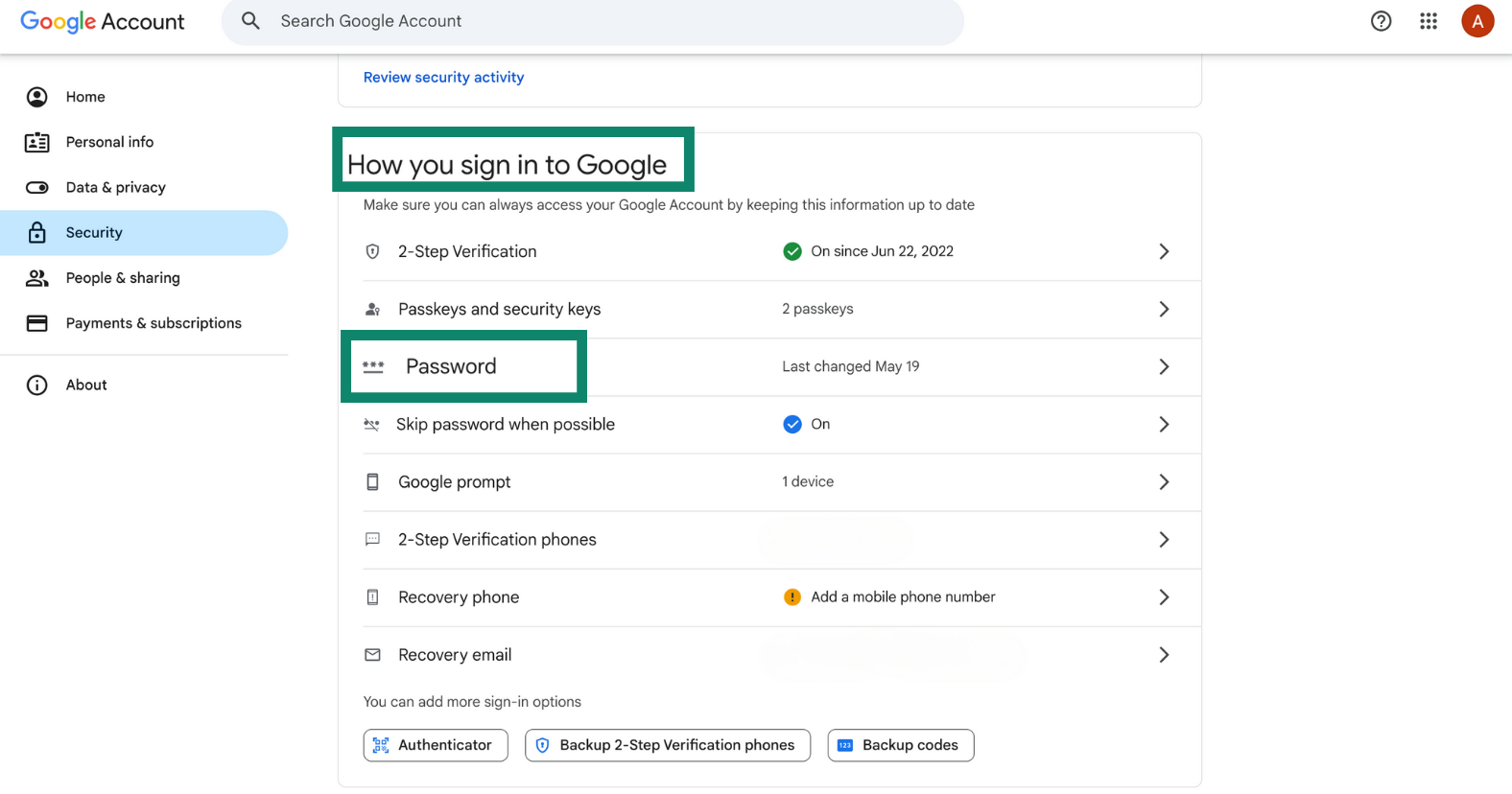
- Ti verrà chiesto di verificare la tua identità, con la password corrente o con una chiave d'accesso, a seconda delle impostazioni del tuo account.
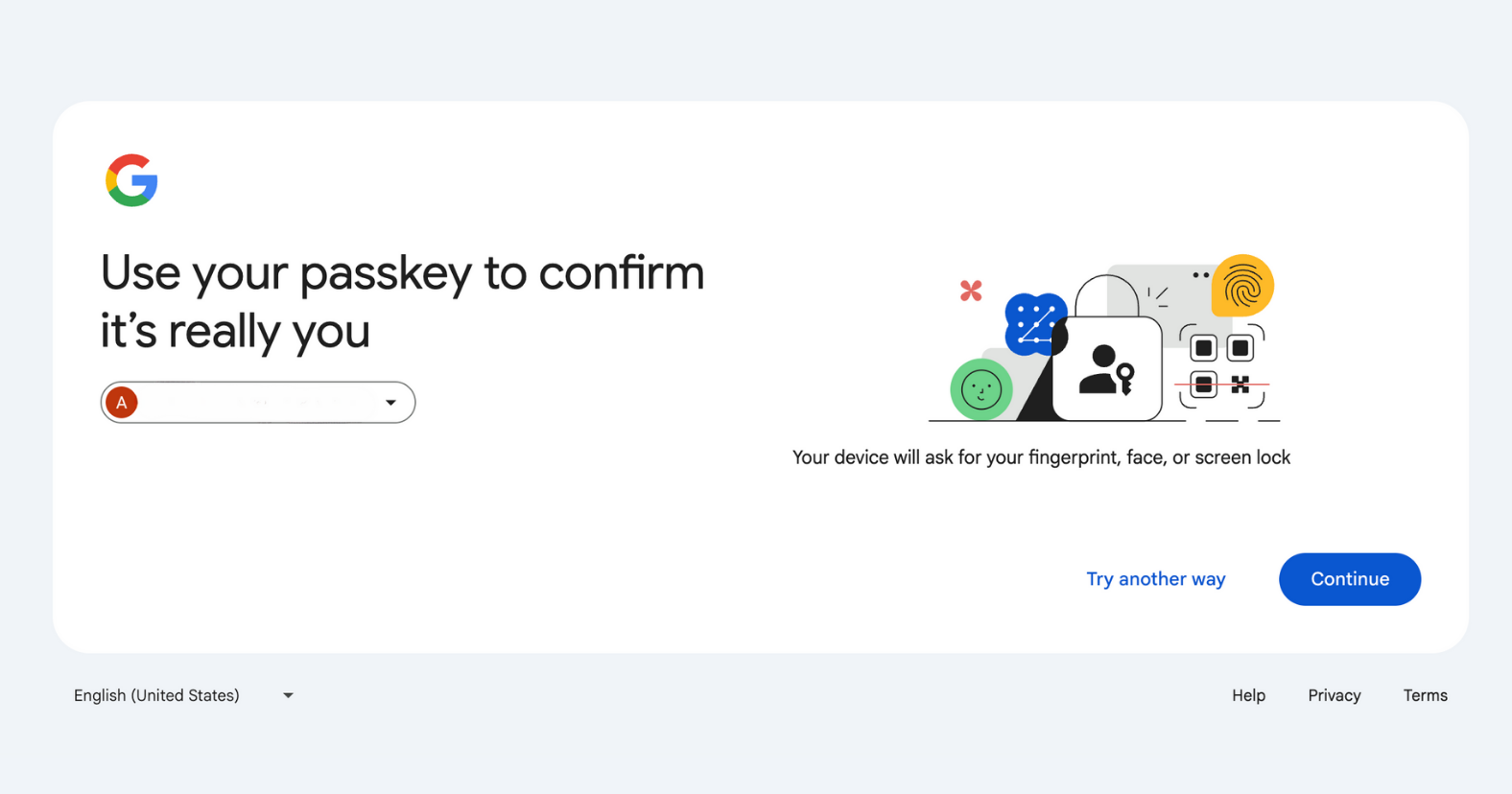
- Digita la tua nuova password e clicca su Cambia Password (Change Password) per confermare.
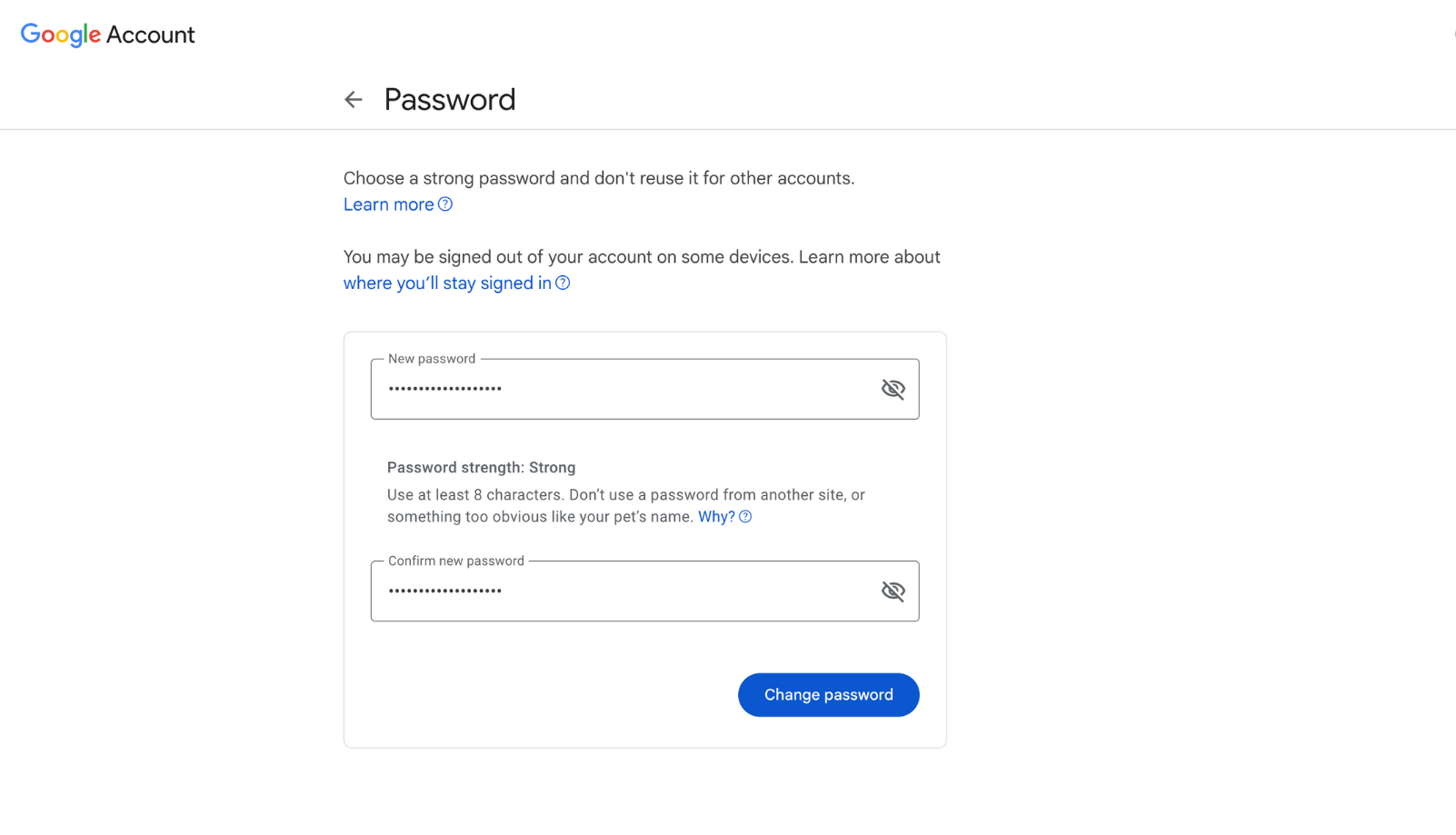
Come cambiare la tua password di Google su iPhone o iPad
- Apri l'app di Gmail e tocca la foto del tuo profilo in alto a destra. Se non utilizzi Gmail, vai su myaccount.google.com sul tuo navigatore.
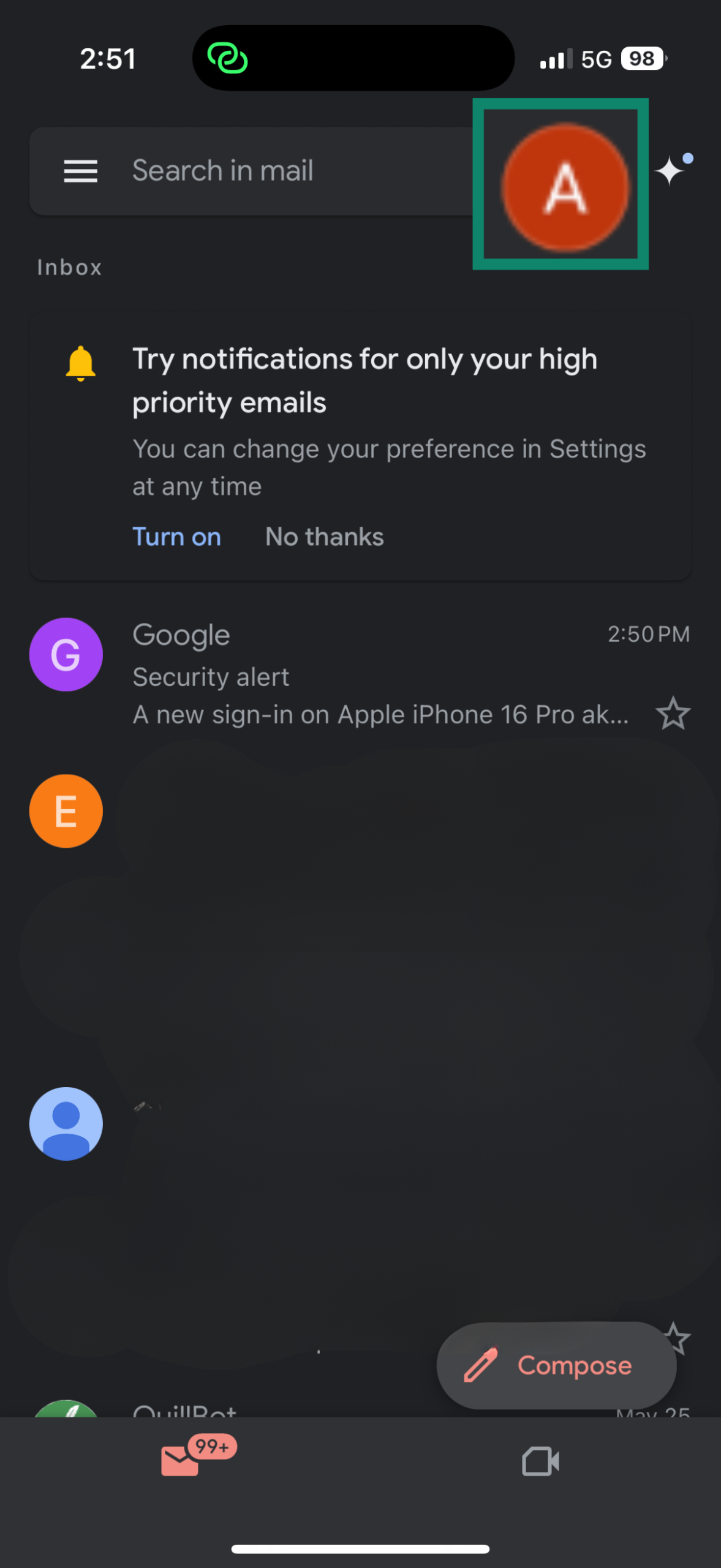
- Tocca Gestisci il tuo account di Google (Manage your Google Account).
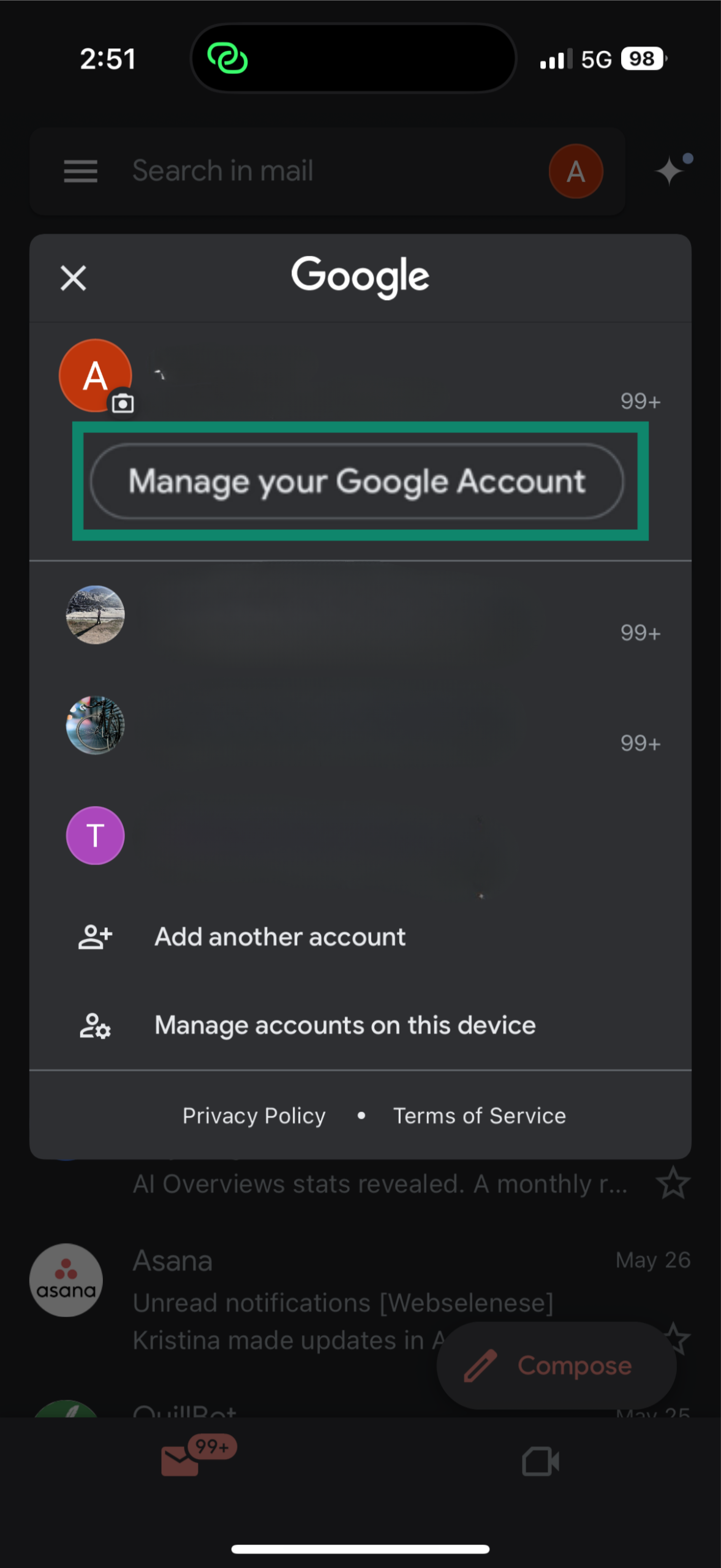
- Passa il dito sulla scheda Sicurezza (Security).
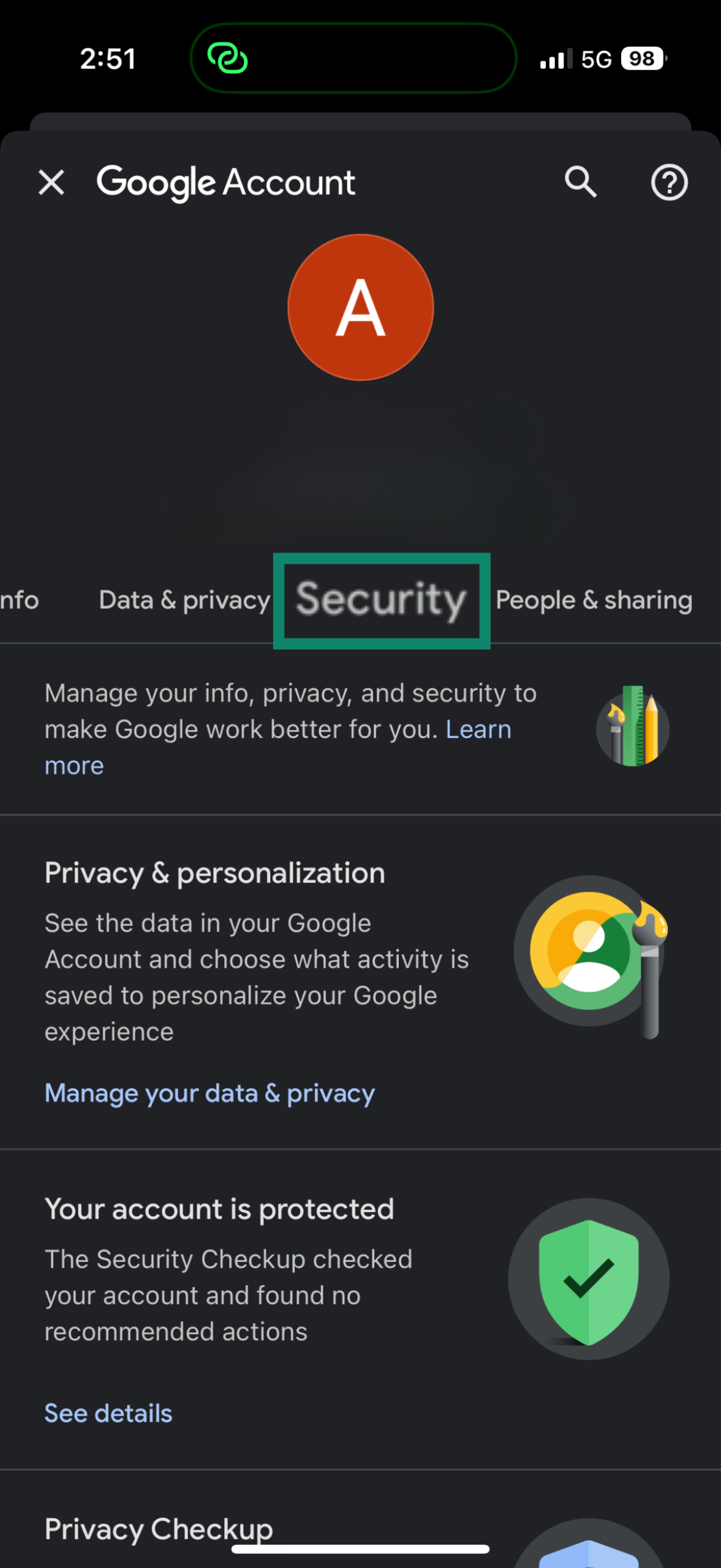
- Nella sezione Come accedi a Google (How you sign in to Google), seleziona Password.
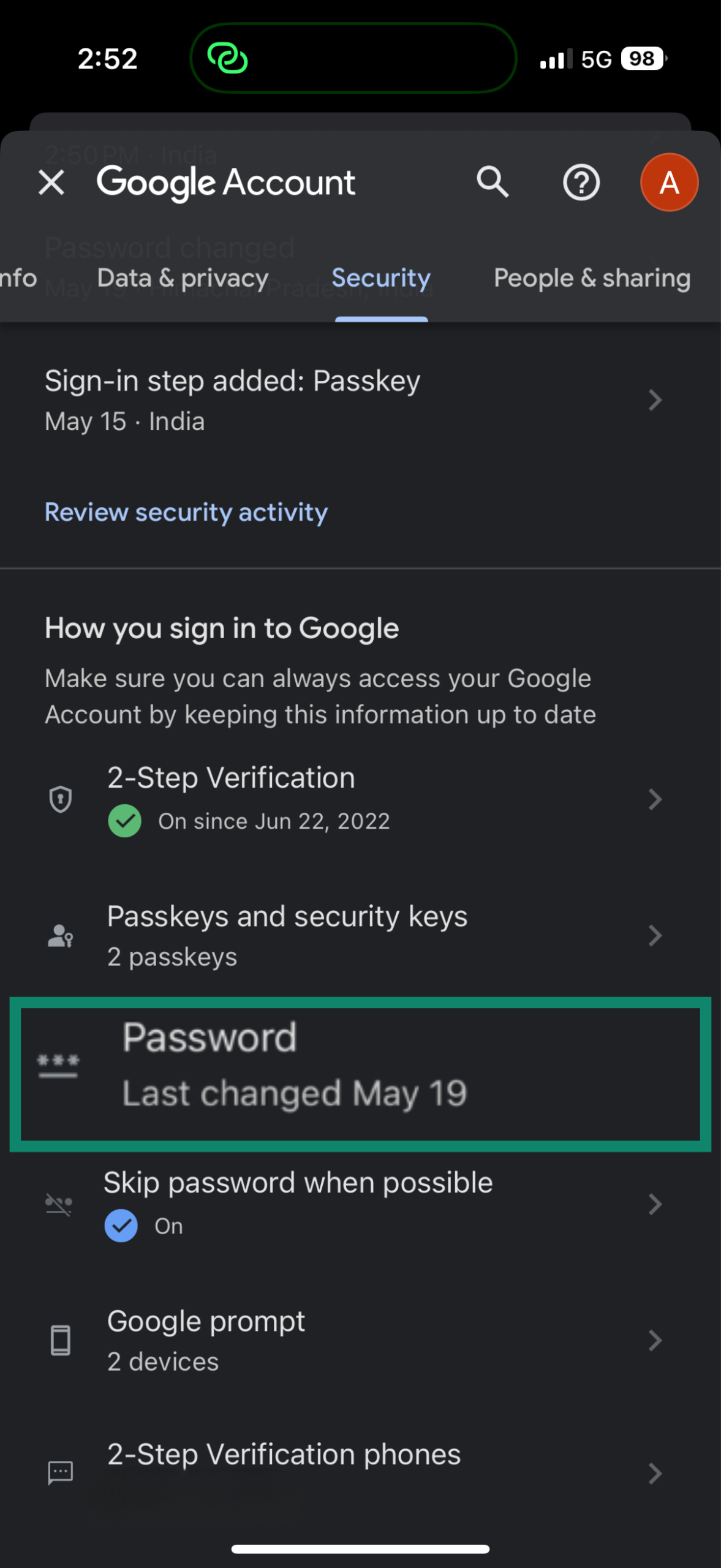
- Inserisci la tua password attuale o utilizza la chiave d'accesso per la verifica.
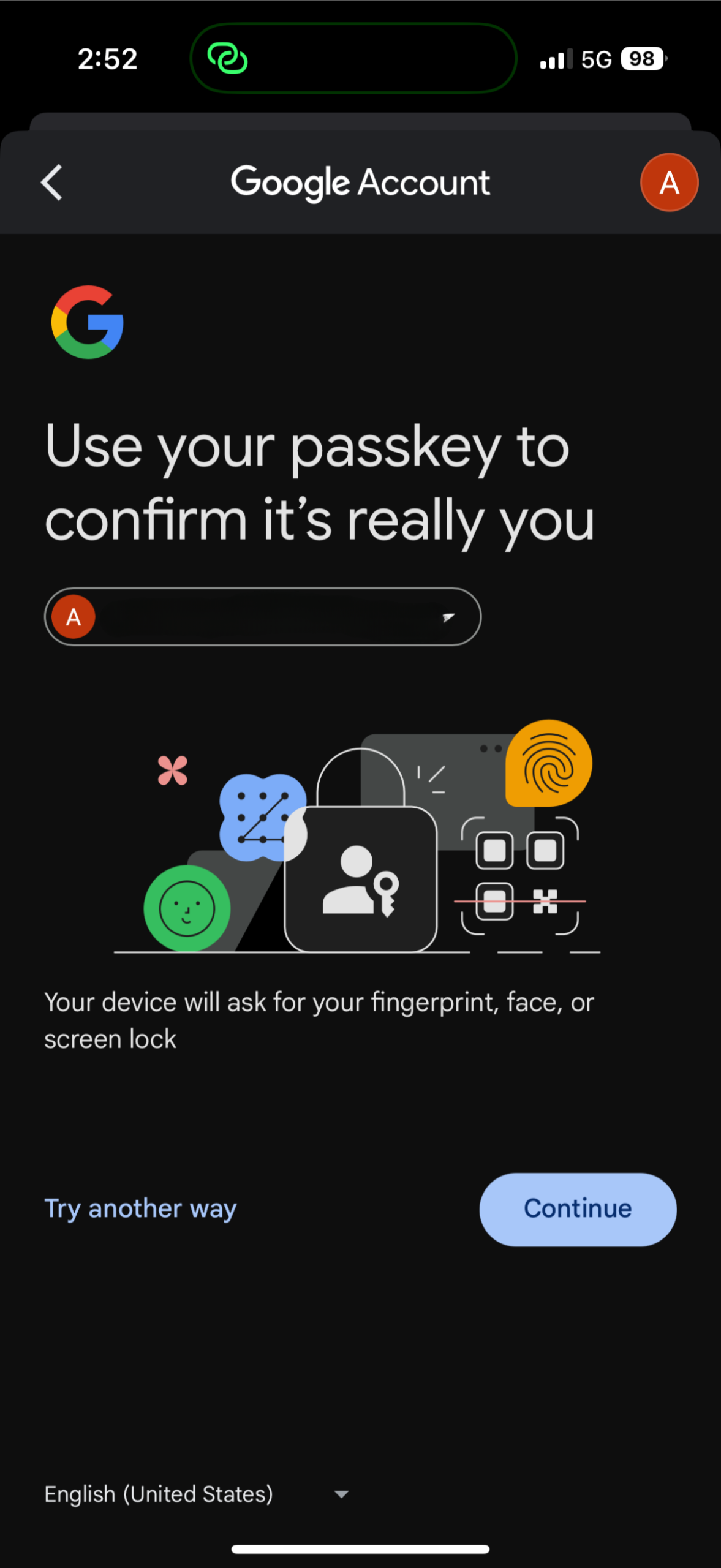
- Imposta una nuova password, quindi premi Cambia Password (Change Password).
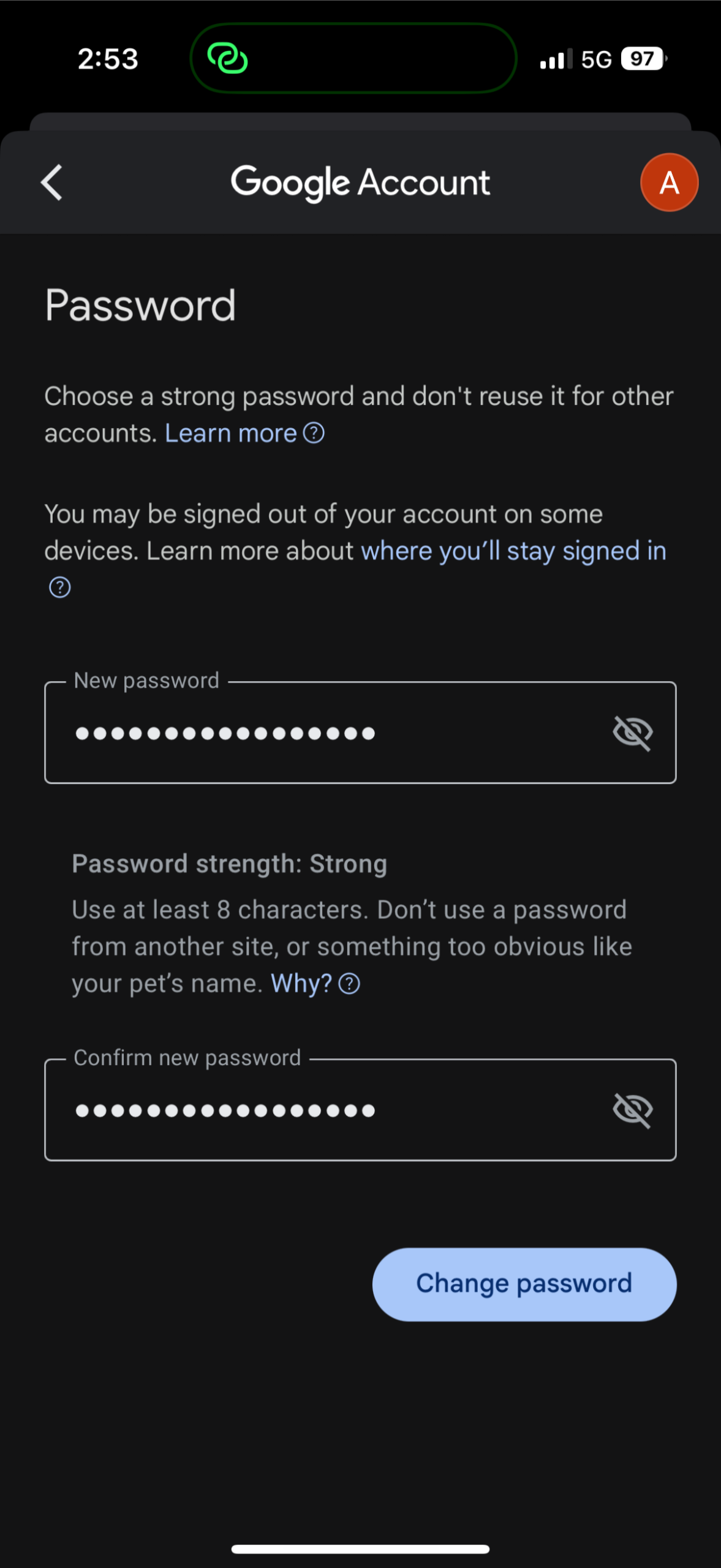
Come cambiare la tua password di Google su Android
- Apri il menu Impostazioni (Settings) del tuo dispositivo.
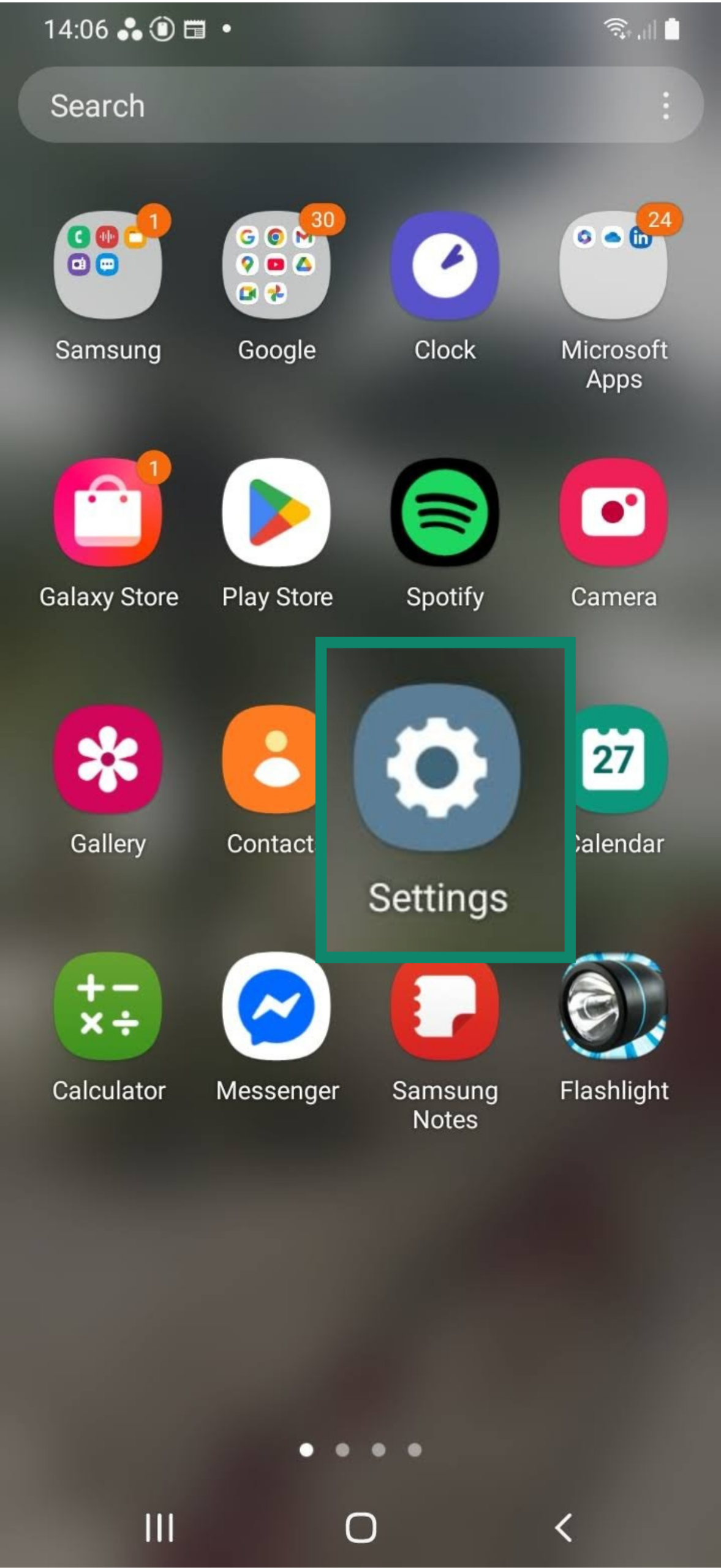
- Seleziona Account e backup (Accounts and backup).
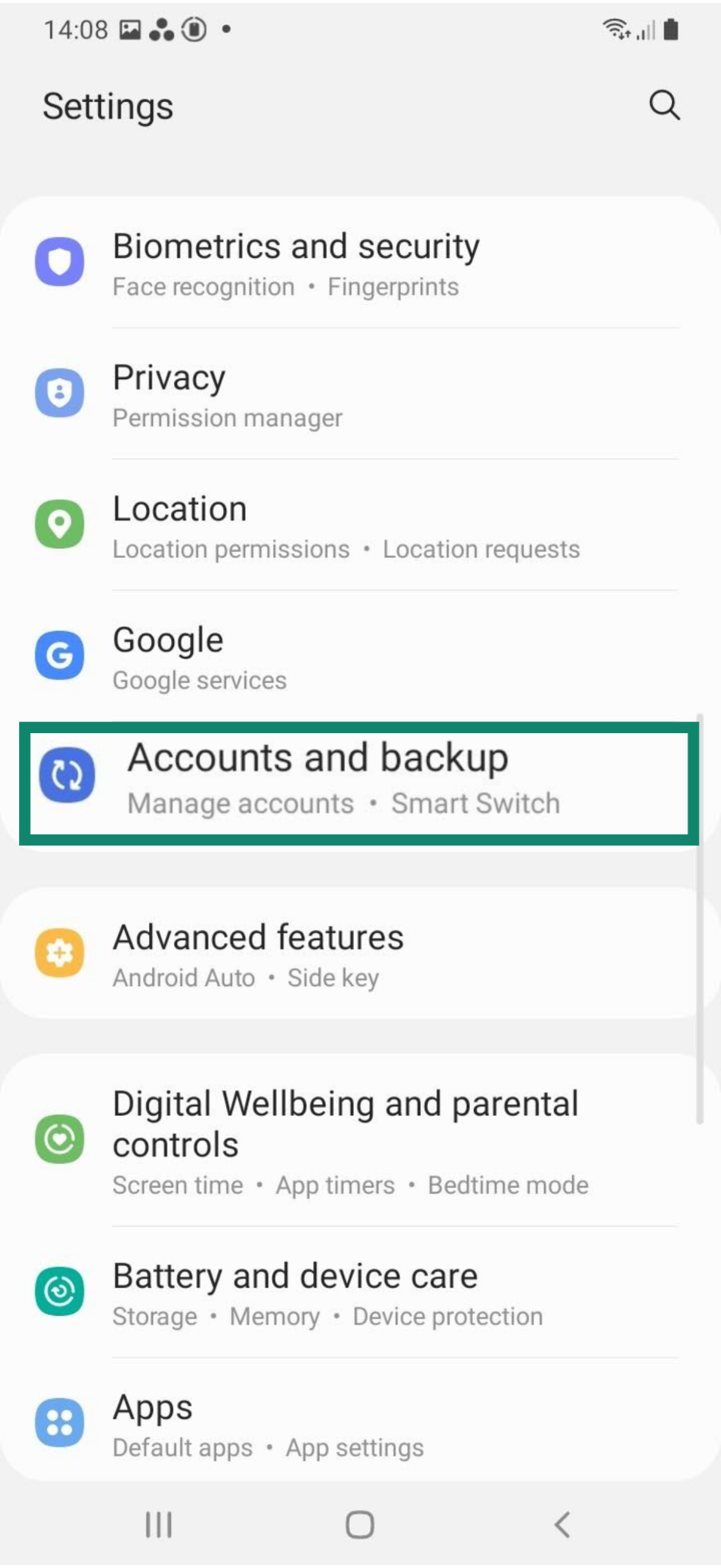
- Tocca Gestisci account (Manage accounts).
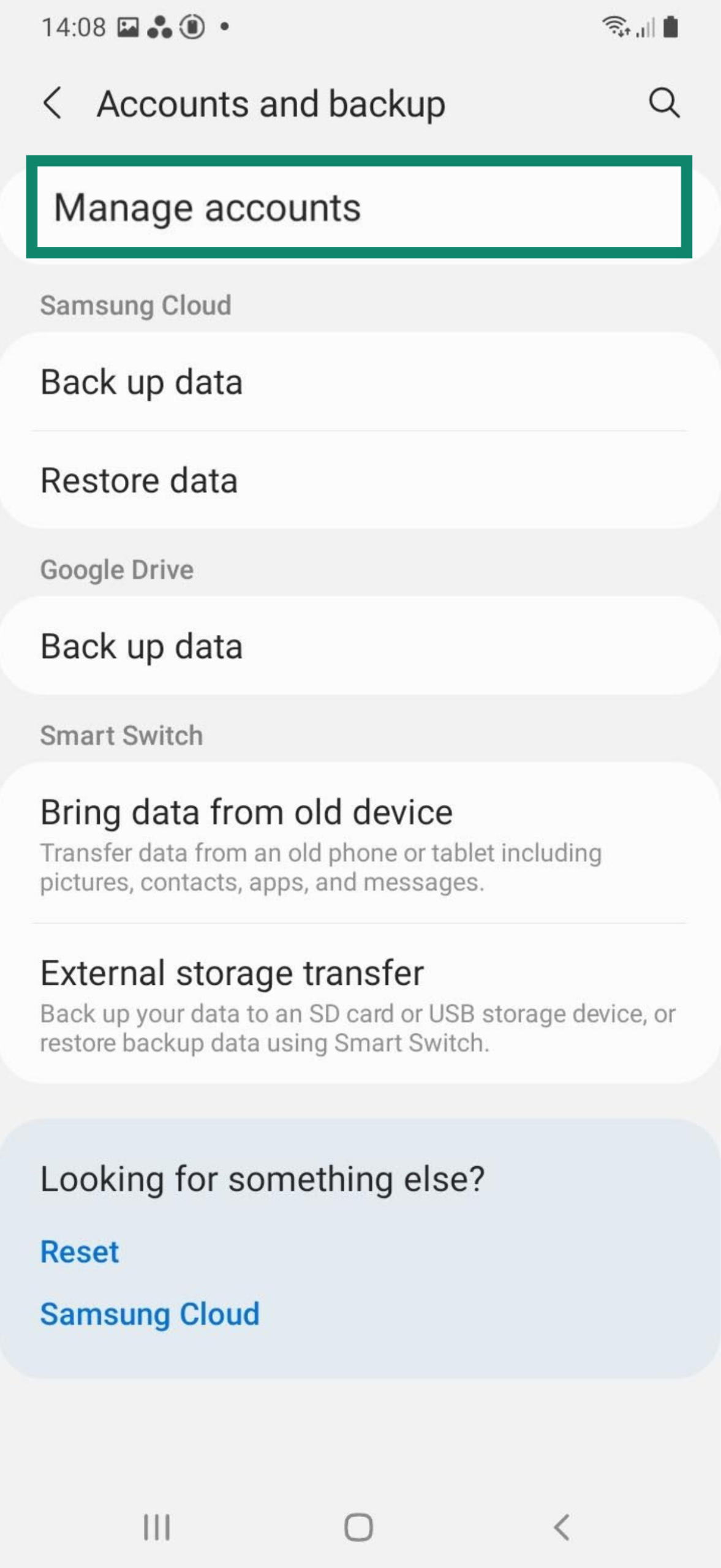
- Tocca il nome del tuo account Google, quindi seleziona Account di Google (Google Account).
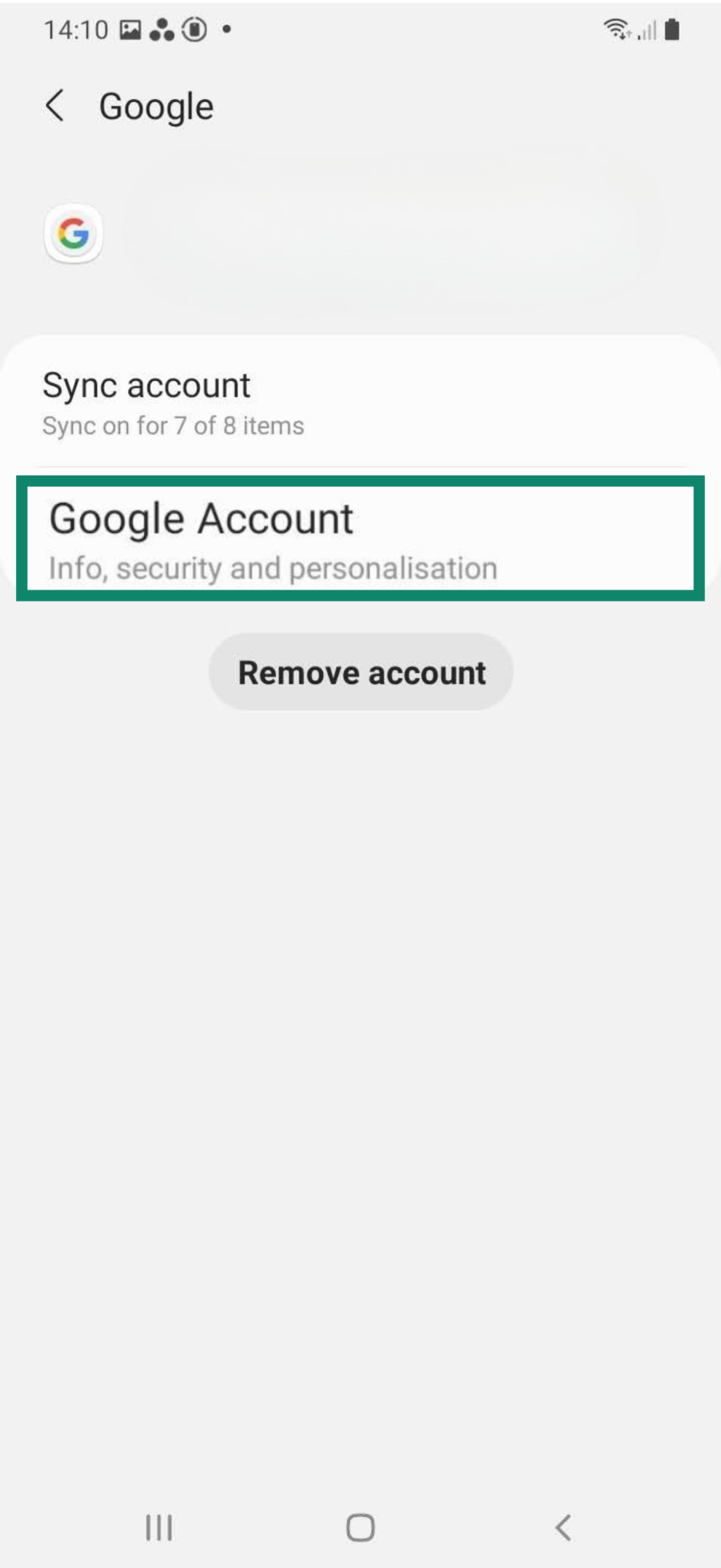
- Passa il dito sulla scheda Sicurezza (Security).
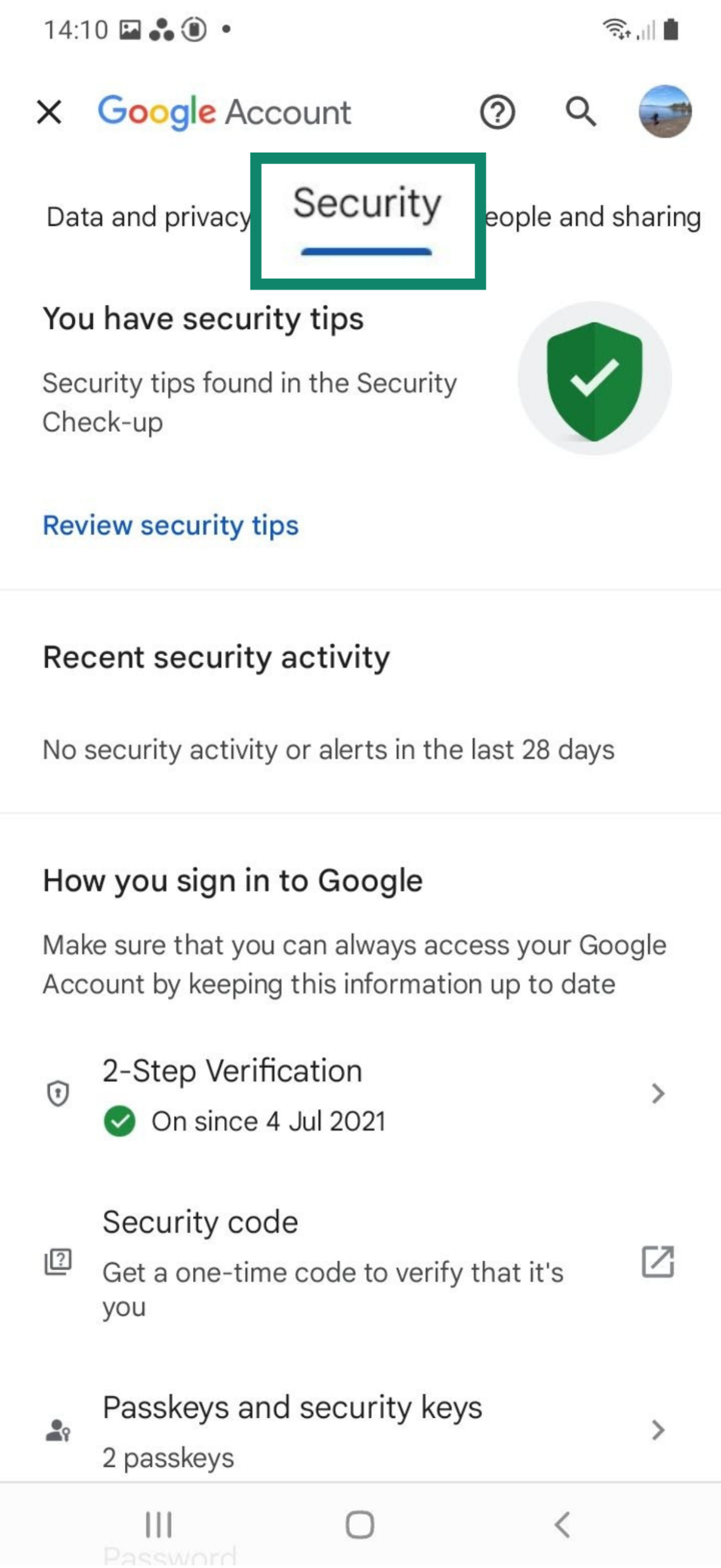
- Tocca Password nella sezione Come accedi a Google (How you sign in to Google).
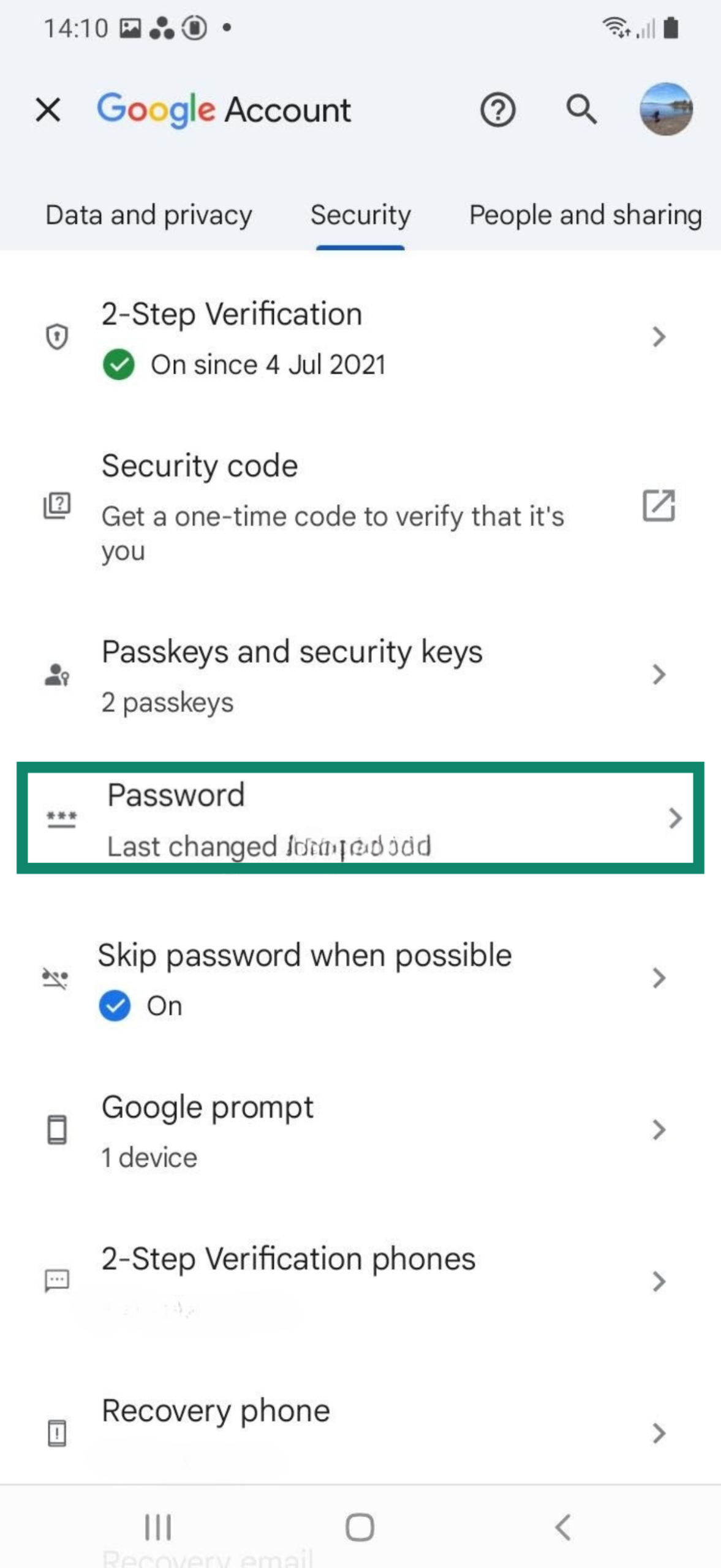
- Inserisci la tua password attuale o quella del blocco schermo per verificarla. Quindi inserisci la tua nuova password, confermala e tocca Cambia Password (Change Password).
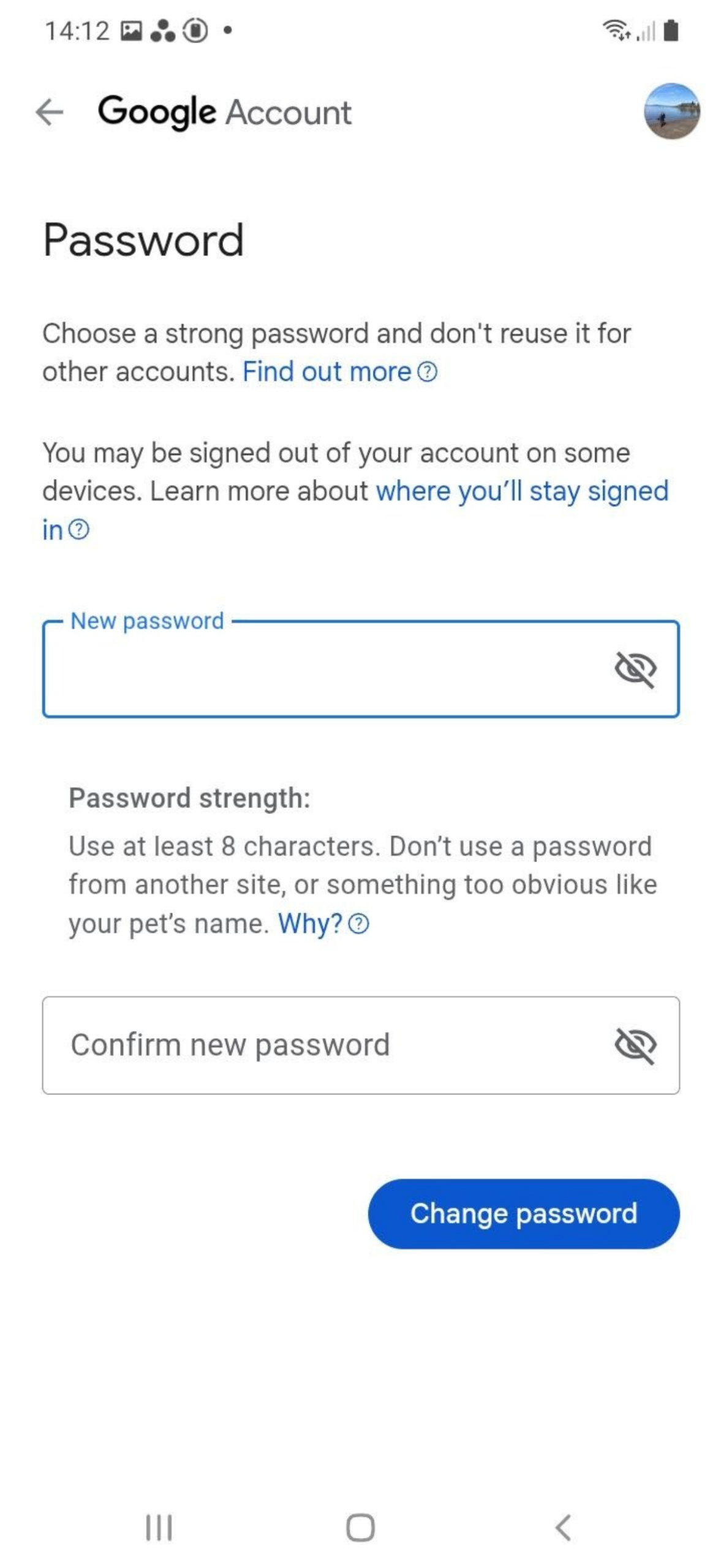
Hai dimenticato la tua password di Google? Ecco come reimpostarla
Se hai perso la tua password di Google, la procedura di recupero dipende dalle impostazioni di sicurezza e di accesso impostate sul tuo account. Ecco come procedere, con o senza opzioni di recupero.
Procedura di recupero dell'account Google
- Visita accounts.google.com/signin/recovery.
- Inserisci il tuo indirizzo e-mail o il numero di telefono.
- Google ti guiderà attraverso le opzioni di recupero disponibili, tra cui:
- Una password utilizzata in precedenza: anche una vecchia password contribuisce a confermare la tua identità.
- Richiesta di verifica su un dispositivo affidabile: riceverai una richiesta su un dispositivo in cui hai già effettuato l'accesso per confermare la tua identità.
- Email o numero di telefono di recupero: riceverai un codice di 6 cifre inviato tramite uno di questi due metodi.
E se non hai accesso ai metodi di recupero?
Se il tuo indirizzo e-mail o numero di telefono di recupero non funzionano più, Google potrebbe permetterti di dimostrare il possesso in un altro modo. Nella parte inferiore della schermata di ripristino, tocca Prova un altro metodo (Try another way) per visualizzare altre opzioni.
Le domande proposte dipendono dalla cronologia del tuo account, ma una delle più comuni è l'inserimento di una password già utilizzata in precedenza. Potrebbe anche esserti chiesto di confermare altri dettagli legati al tuo utente.
Google consiglia di rispondere al maggior numero possibile di domande, anche se non sei sicuro. Inviare le risposte da un dispositivo o da un luogo già utilizzato in precedenza potrà aumentare le tue possibilità.
E se hai esaurito tutte le opzioni di recupero
Se Google non è in grado di verificarti, mostrerà il messaggio: "Google couldn’t confirm this account belongs to you.”
Non esiste un'opzione di annullamento manuale o di assistenza per aggirare questo problema. Potrai:
- Riprovare dopo 24 ore utilizzando un dispositivo e una rete noti.
- Provare con e-mail o numeri di telefono alternativi, eventualmente collegati all'account.
- Creare un nuovo account e proteggerlo con le opzioni di recupero e autenticazione a due fattori.
Consigli per creare una password di Google forte e sicura

Cambiare la tua password sarà utile solo se la nuova resisterà alle minacce più recenti. La sicurezza delle password ha percorso una lunga strada, così come gli strumenti utilizzati per decifrarle. Le password forti proteggono il tuo account da attacchi di tipo brute-force, credential stuffing e altre minacce.
Ecco come creare una password valida.
Evita di utilizzare informazioni personali o password riutilizzate
Se la tua password include il tuo nome, compleanno, nome dell'animale domestico o qualsiasi altra informazione reperibile sui social media, non è sicura. Queste informazioni sono accessibili ai criminali informatici e possono essere utilizzate in un tentativo di indovinare la password.
Le password riutilizzate sono altrettanto rischiose. Se un account viene compromesso, gli aggressori spesso tentano lo stesso accesso su centinaia di siti. È uno schema comune ed è il motivo per cui ogni account dovrebbe avere una password unica.
Combina lettere maiuscole e minuscole, numeri e simboli.
Maggiore è la varietà, più forte è la password. Utilizza una combinazione di lettere maiuscole e minuscole, numeri e caratteri speciali, come per esempio @, #, ?, o &.
Evita formati prevedibili come WordWord123. Un approccio migliore potrebbe essere qualcosa come:
- N7#yxFq$32LmT
- jQ!38bBv9&kRt1
Applicando questa strategia, potrai evitare di utilizzare password troppo semplici e facili da indovinare. Alcuni esempi di password prevedibili da evitare sono riportati in questa infografica sulle tendenze globali delle password.
Se hai bisogno di aiuto per creare una password forte, potrai ricorrere al generatore di password di ExpressVPN.
Assicurati di impostare una password sufficientemente lunga
La lunghezza aumenta la forza. Qualsiasi testo più corto di 12 caratteri è troppo facile da decifrare, anche se generato casualmente. Per una maggiore protezione, è preferibile optare per almeno 14 caratteri.
Alcuni preferiscono le stringhe generate casualmente, mentre altri scelgono le passphrase (lunghe combinazioni di parole o elementi non correlati), più facili da ricordare ma comunque difficili da indovinare. Un buon esempio è qualcosa come AnatraSelvatica!29AlberoArancia#. È lunga, imprevedibile e combina elementi solitamente non associati tra loro.
Password di questo tipo rappresentano un ottimo equilibrio tra facilità di memorizzazione e sicurezza. Se utilizzi una passphrase o una stringa casuale, assicurati che sia unica, difficile da scoprire e non basata su informazioni personali.
Utilizza un gestore password
Le password forti difficilmente sono a misura d'uomo. Per questo motivo esistono i gestori password: generano chiavi di accesso affidabili, le conservano in modo sicuro e le compilano automaticamente quando devi accedere.
In questo modo le tue credenziali rimangono uniche e private, evitando di affidarti alla memoria o ad abitudini rischiose come quella di scrivere le password. Ti permette anche di risparmiare tempo ed evitare la frustrazione di dover reimpostare le credenziali di accesso dimenticate.
Se non ne utilizzi già uno, ExpressVPN Keys è un modo semplice e sicuro per iniziare. Crea password forti per ogni account, le memorizza per te e le sincronizza automaticamente su tutti i tuoi dispositivi.
Proteggi il tuo account Google dopo la modifica della password
Una nuova password è solo l'inizio del processo. Per mantenere il tuo account sicuro, dovrai compiere ulteriori passi, iniziando con l'autenticazione a due fattori e concludendo con abitudini intelligenti per proteggerti dalle minacce più comuni.
Abilita l'autenticazione a due fattori (2FA)
Con la 2FA è molto più difficile per chiunque entrare nel tuo account, anche se dispone della tua password. Aggiunge un secondo passo - un codice, una richiesta o una chiave di sicurezza - per verificare la tua identità.
Per attivarla:
- Vai sul tuo account Google e seleziona Sicurezza (Security) dal riquadro di sinistra.
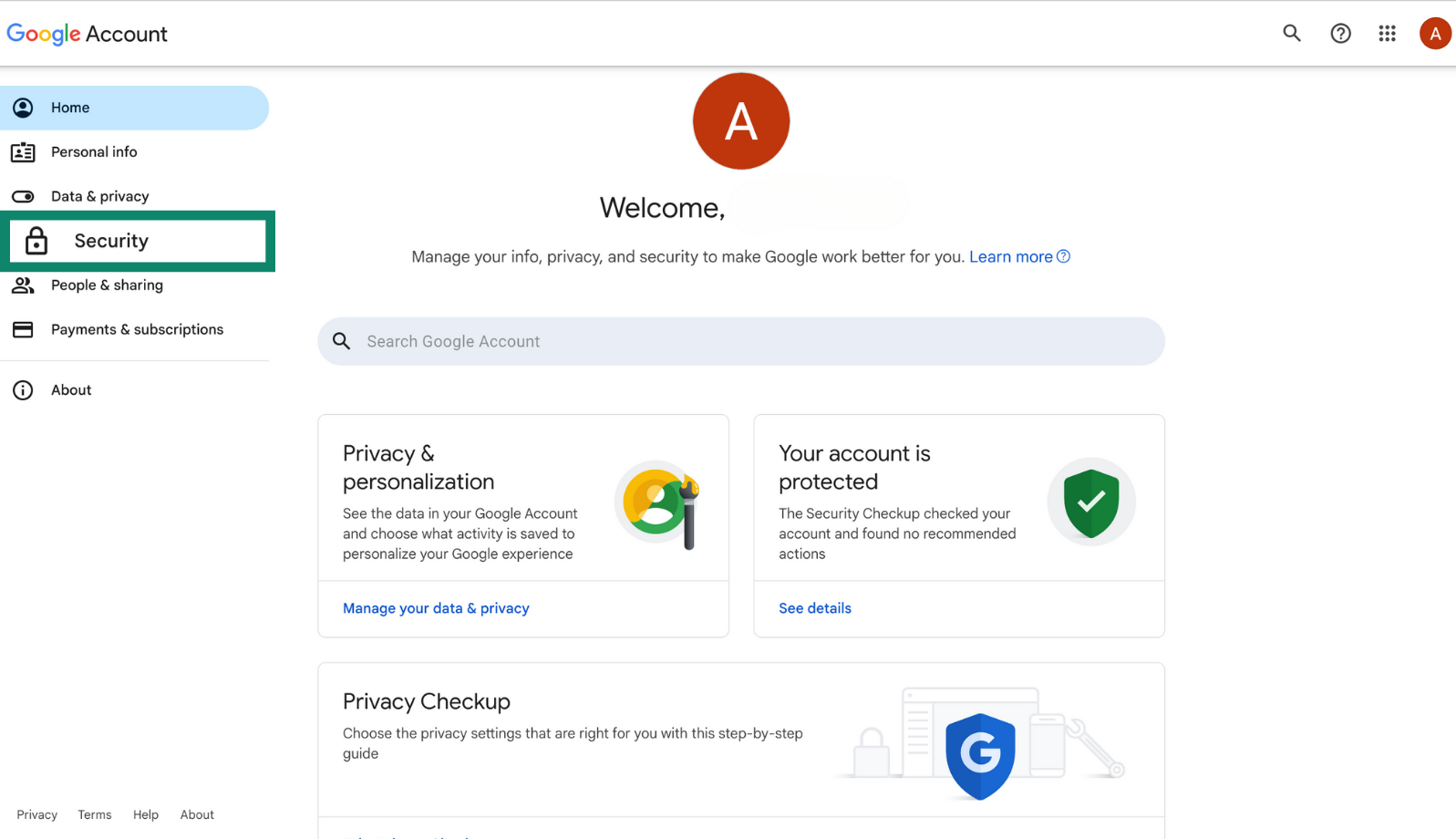
- Nella sezione Come accedi a Google (How you sign in to Google), scegli Autenticazione a due fattori (2-Step Verification).
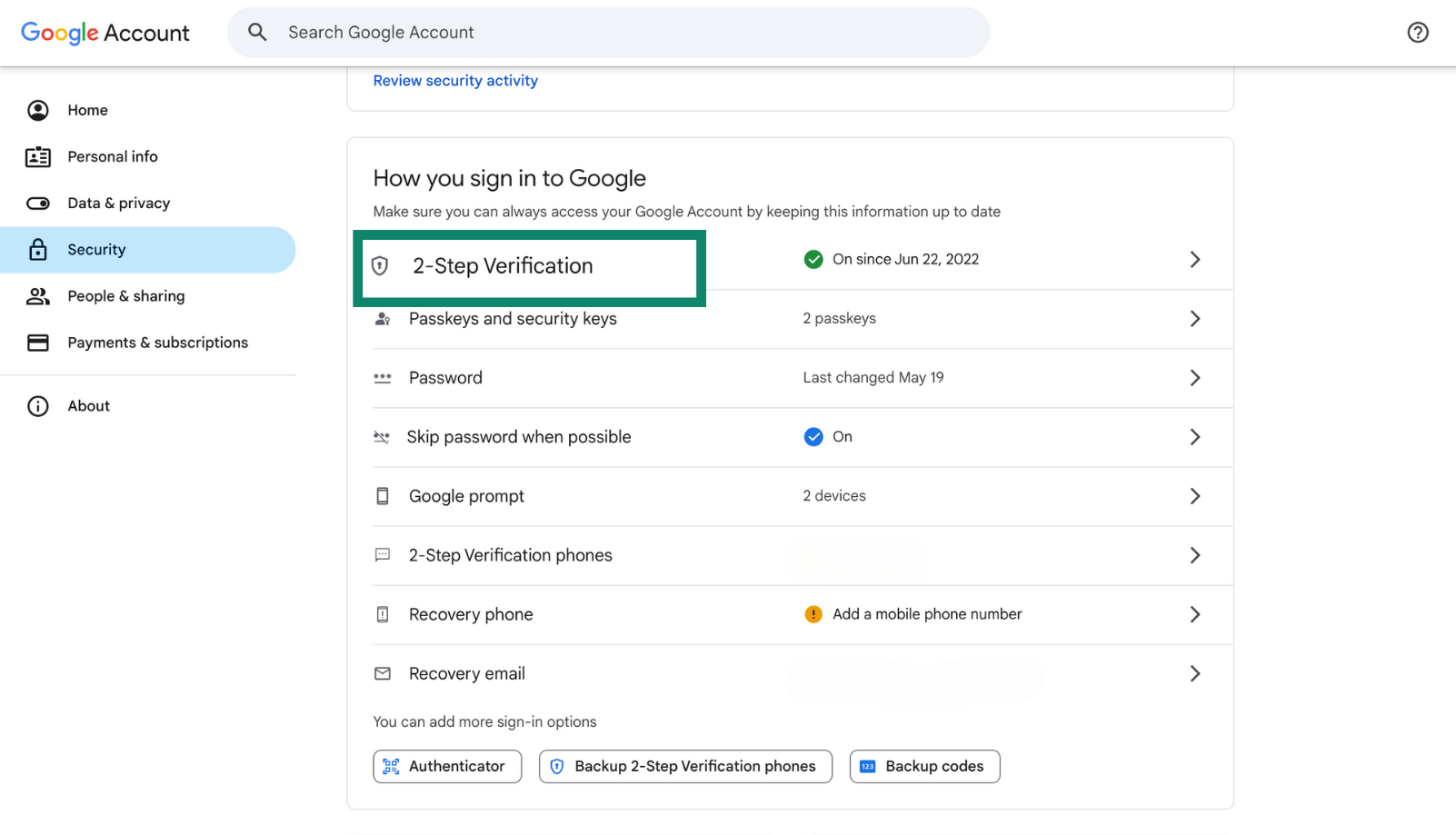
- Segui le istruzioni sullo schermo per completare la configurazione.
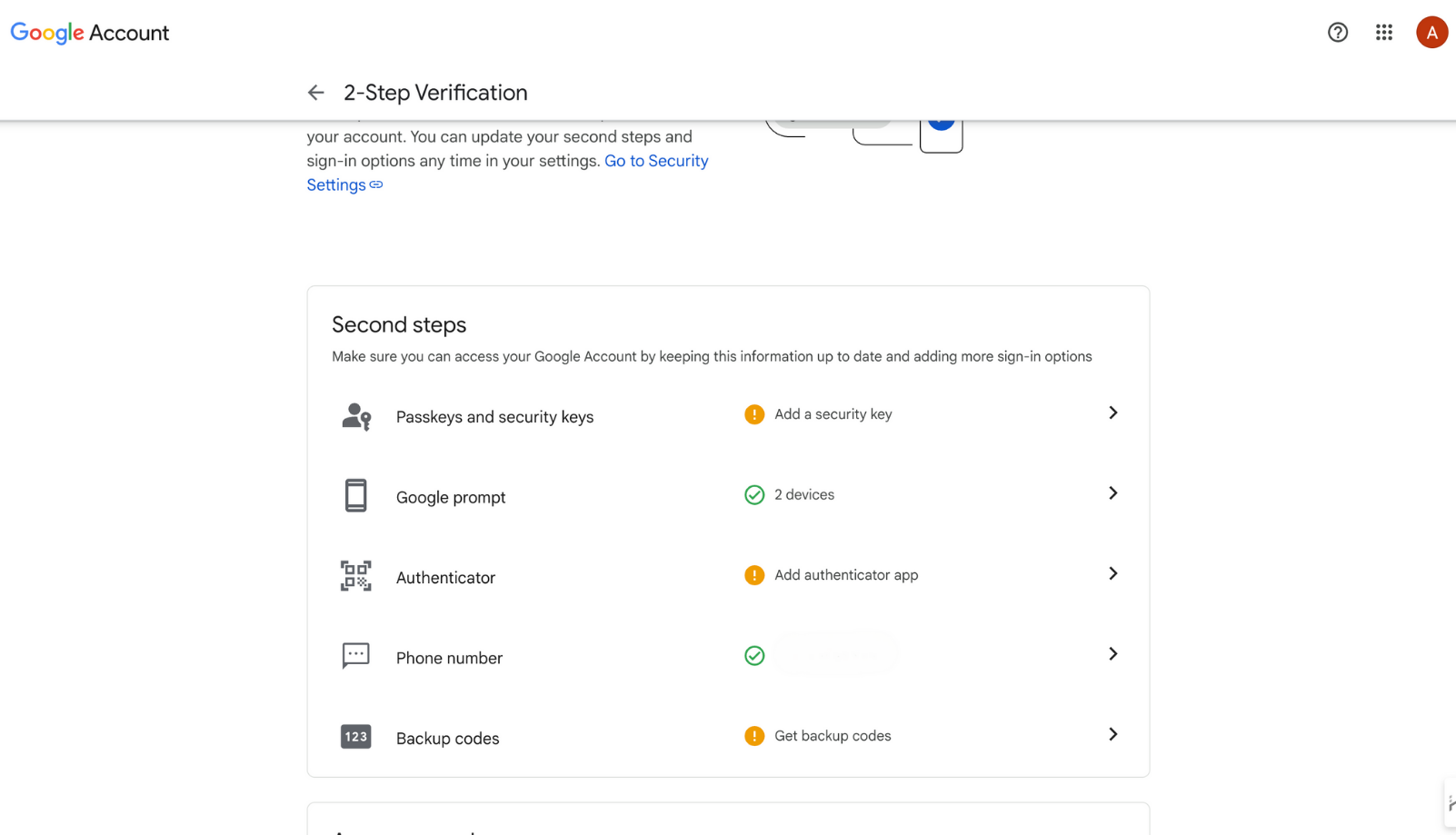
Google offre diversi metodi per la verifica dell'utente: SMS, prompt di Google, app di autenticazione o chiavi di sicurezza. Utilizza i prompt o le app quando possibile: sono più difficili da intercettare rispetto ai messaggi di testo.
Verifica la presenza di sessioni o dispositivi non autorizzati
Dopo aver cambiato la tua password, controlla quali dispositivi sono ancora connessi. In alcuni casi, le vecchie sessioni potrebbero restare attive, a meno di non venire esplicitamente disconnesse.
- Visita Sicurezza (Security) e seleziona I tuoi dispositivi (Your devices).
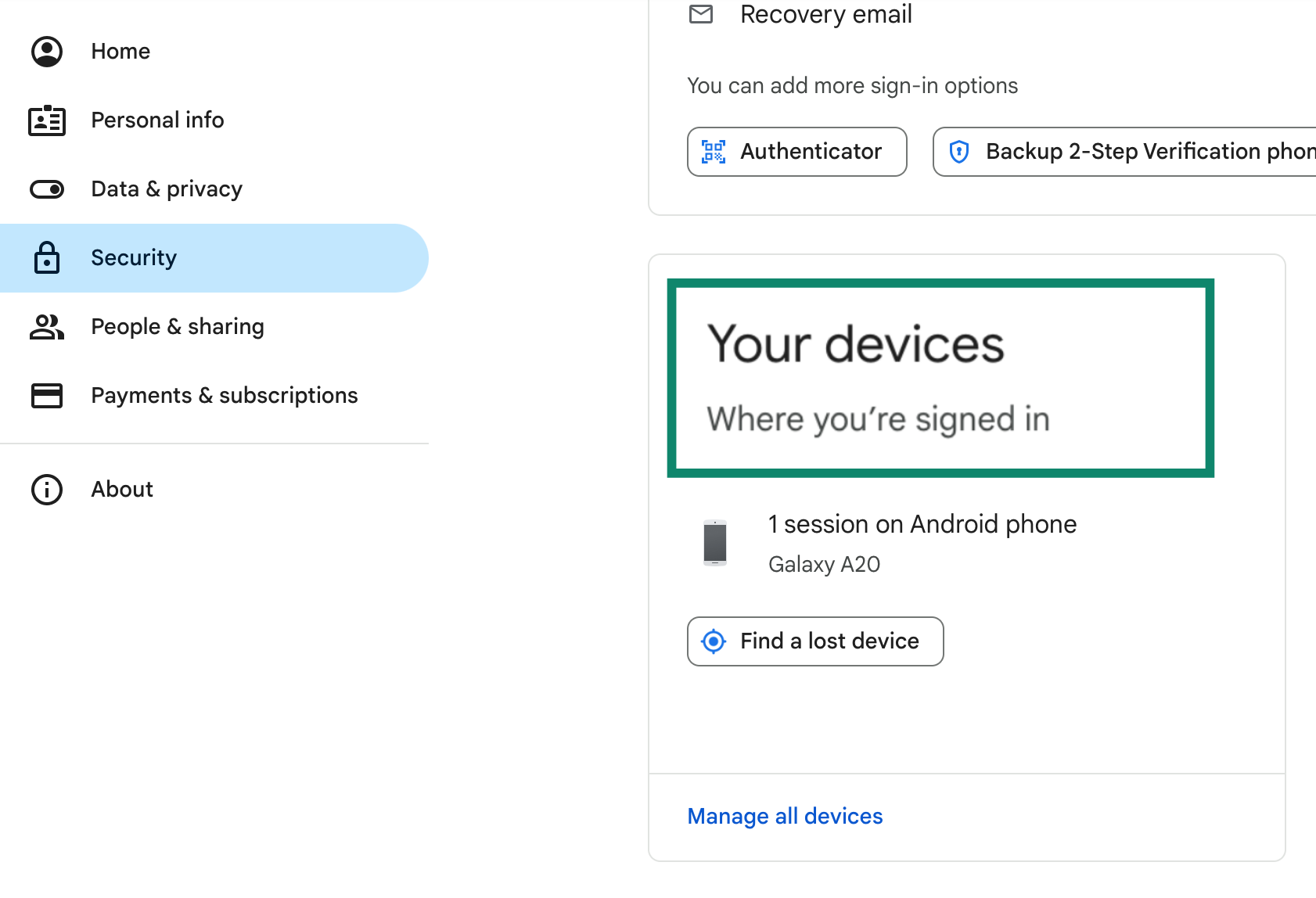
- Clicca Gestisci tutti i dispositivi (Manage all devices) per accedere ai dati del dispositivo.

- Qui potrai esaminare tutti i dispositivi abilitati. Se qualche apparecchio non ti risulta familiare o se si tratta di un dispositivo non utilizzato da tempo, selezionalo e clicca su Esci (Sign out).
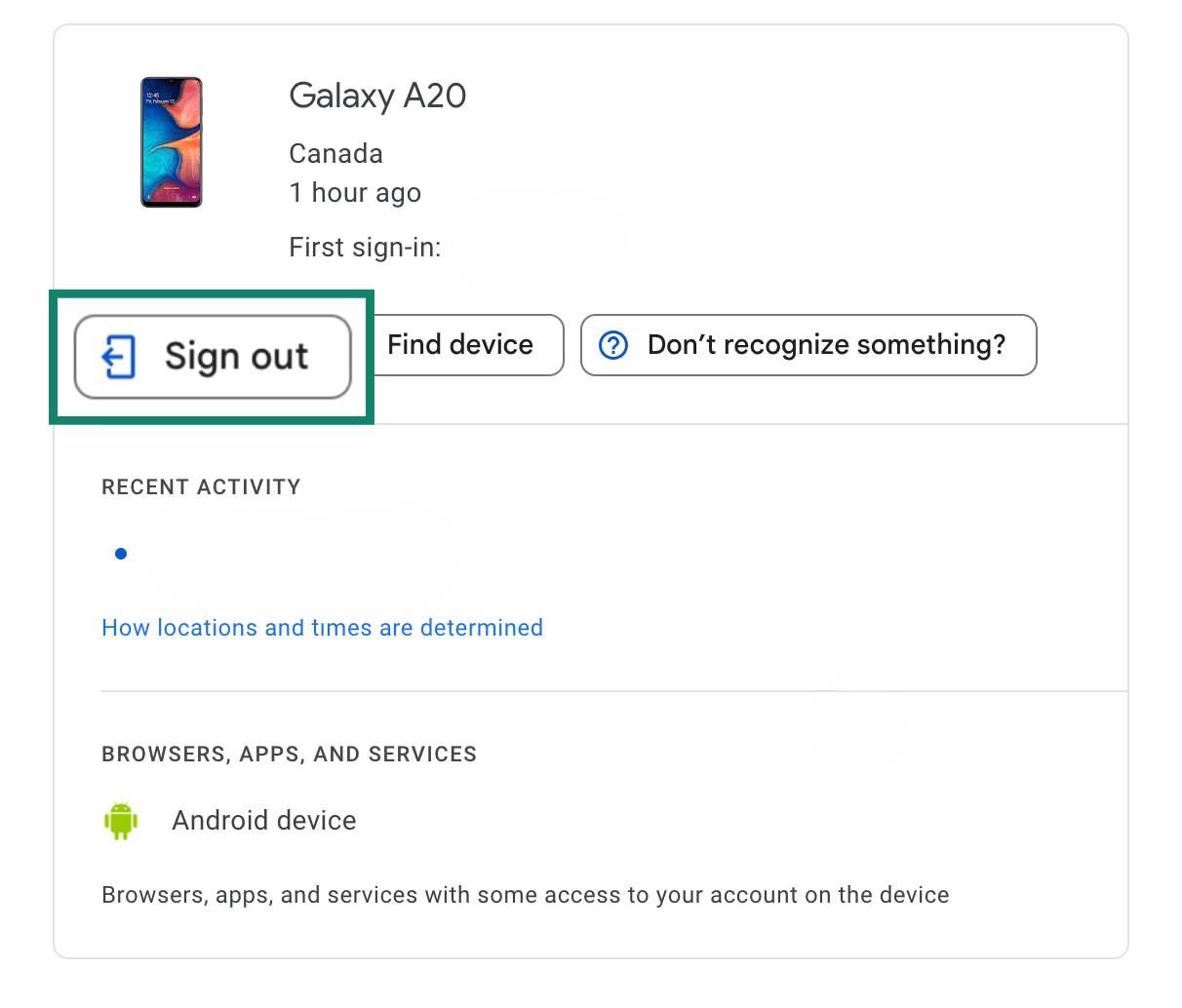
Non dare per scontata la capacità di Google di rilevare tutto; una rapida revisione è il modo più semplice per individuare tempestivamente i problemi.
Utilizza passkeys (sicurezza avanzata opzionale)
Le passkeys ti consentono di evitare completamente le password, utilizzando l'autenticazione biometrica o lo sblocco basato sul dispositivo. Invece di digitare una password, accedi confermando la tua identità con l'impronta digitale, la scansione del volto o il PIN del dispositivo.
Le passkeys sono legate al tuo dispositivo, per cui non possono essere sottratte o rubate da remoto.
Per abilitarle:
- Vai alla sezione Sicurezza (Security) del tuo account Google.
- Individua la sezione Passkeys e chiavi di sicurezza (Passkeys and security keys) e segui le istruzioni per aggiungerne una nuova.
Non tutti i dispositivi supportano attualmente le passkeys, ma quando disponibili, sono uno dei metodi più sicuri e immediati per proteggere il tuo account.
Presta attenzione ai link e agli allegati
Le truffe di phishing sono progettate per coglierti alla sprovvista. La e-mail che ti chiede di verificare il tuo account Google o di scaricare una fattura? Potrebbe essere una trappola.
Attenzione ai segnali di pericolo come:
- Richieste urgenti o inaspettate
- Domini scritti male o strani indirizzi del mittente
- Link sospetti mascherati da collegamenti legittimi
Invece di cliccare, vai direttamente alla fonte. Se Google richiede un aggiornamento, lo vedrai nelle impostazioni del tuo account.
Utilizza una VPN
Sulle reti Wi-Fi aperte o non configurate adeguatamente, i malintenzionati potranno intercettare il tuo traffico, spiare le tue comunicazioni o reindirizzarti a pagine di login di Google fasulle.
Una VPN cripta integralmente la tua connessione a internet. Ti protegge da attacchi man-in-the-middle, spoofing DNS e blocco della sessione, rischi non prevedibili per la maggior parte delle persone fino a quando non è troppo tardi.
Maschera inoltre il tuo indirizzo IP, aggiungendo un ulteriore livello di protezione della privacy per ridurre la possibilità di attacchi mirati di phishing o basati sulla posizione.
Se stai consultando account sensibili su una rete che non controlli, una VPN aggiunge un livello di protezione aggiuntivo. ExpressVPN offre connessioni rapide e sicure, con app per ogni dispositivo, un modo semplice per mantenere i tuoi dati privati ovunque tu sia.
Domande frequenti su come modificare la tua password di Google
Come posso recuperare la mia password attuale di Google?
Posso cambiare la mia password di Google senza disconnettermi?
Come posso cambiare la mia password dall'app di Gmail?
Posso reimpostare la mia password senza un numero di telefono?
Come posso modificare la password di Google senza la mia precedente chiave di accesso?
La mia password di Google e quella di Gmail sono uguali?
È sicuro cambiare la password di Google?
Con quale frequenza dovrei cambiare la mia password di Google?
Compi il primo passo per proteggerti online. Prova ExpressVPN senza rischi.
Ottieni ExpressVPN